 титульная страница > Учебник по программному обеспечению > Как (и когда) использовать команду Ping в Windows
титульная страница > Учебник по программному обеспечению > Как (и когда) использовать команду Ping в Windows
Как (и когда) использовать команду Ping в Windows
Команда ping обычно используется для устранения неполадок в сети и оценки состояния сетевого подключения. Узнайте, как работает команда ping, как ее использовать в Windows, а также примеры нескольких сценариев, в которых ее можно использовать.
Что делает команда Ping?
Команда ping — это сетевая утилита, используемая для проверки доступности хоста, обычно сервера или компьютера, локально или через Интернет.
Когда вы используете команду ping, ваше устройство периодически отправляет пакеты данных (также известные как сообщения эхо-запроса) на указанный IP-адрес (или имя домена) и каждый раз ожидает ответа от сервера. Если ваше устройство получает ответный ответ, сервер считается подключенным. Если сервер не отвечает, сигнал считается потерянным, что указывает на проблему сервера.
Помимо проверки доступности хоста, команда отслеживает время прохождения туда и обратно. Это время, которое требуется сообщению, чтобы пройти от исходного компьютера до целевого сервера и затем вернуться к источнику вместе с ответом от целевого сервера. Эти данные могут помочь вам проанализировать, насколько стабильно ваше соединение с сервером.
Синтаксис команды ping
Основной синтаксис команды ping выглядит следующим образом:
ping Параметр
Помимо этого основного параметра, необходимого для правильного выполнения теста Ping, вы также можете использовать другие параметры, перечисленные на веб-сайте Microsoft, для дальнейшей настройки теста.
Как использовать команду Ping в Windows
Чтобы запустить команду ping в Windows, выполните следующие действия:
- Одновременно нажмите клавиши Win R, чтобы открыть диалоговое окно «Выполнить».
- Введите «PowerShell» в поле и нажмите кнопку «ОК».
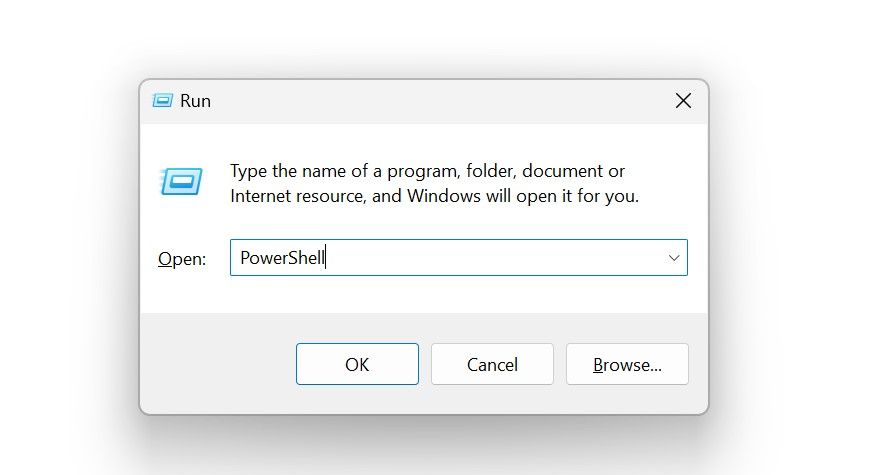
- Введите следующую команду после ввода IP-адреса или имени домена сервера, который вы хотите проверить: Ping
- Нажмите Enter, и ваше устройство четыре раза пропингует сервер. Затем он скомпилирует результаты.
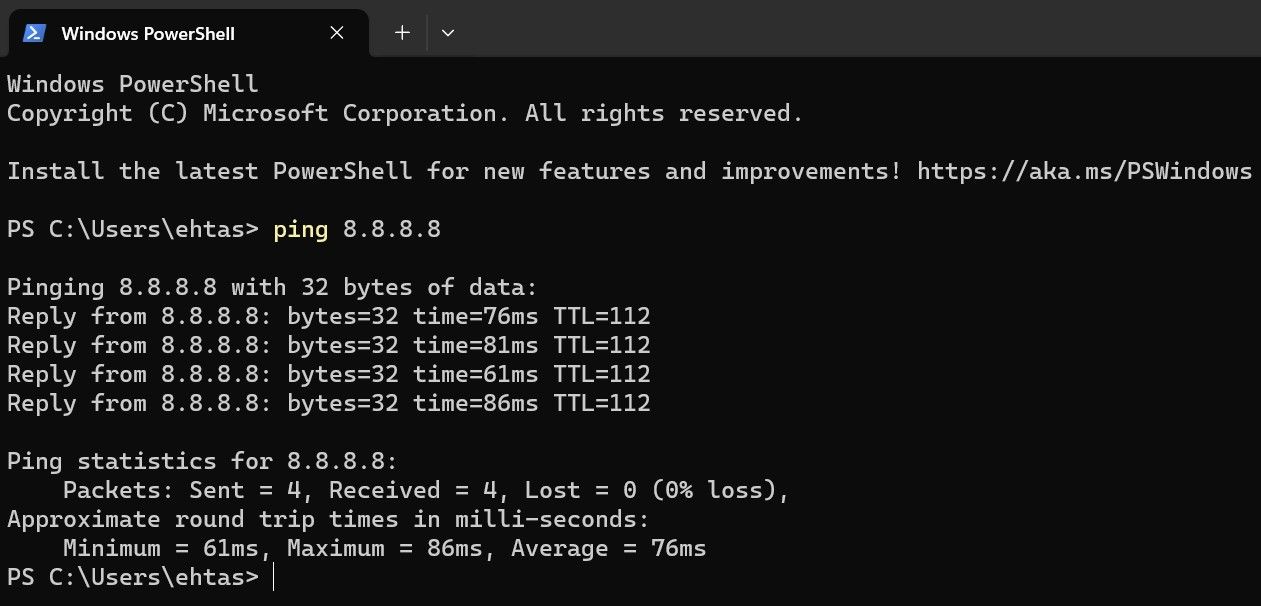
Альтернативно вы можете выполнить тест в командной строке. Просто нажмите Win R, введите «cmd» и нажмите «ОК». Затем введите команду и нажмите Enter.
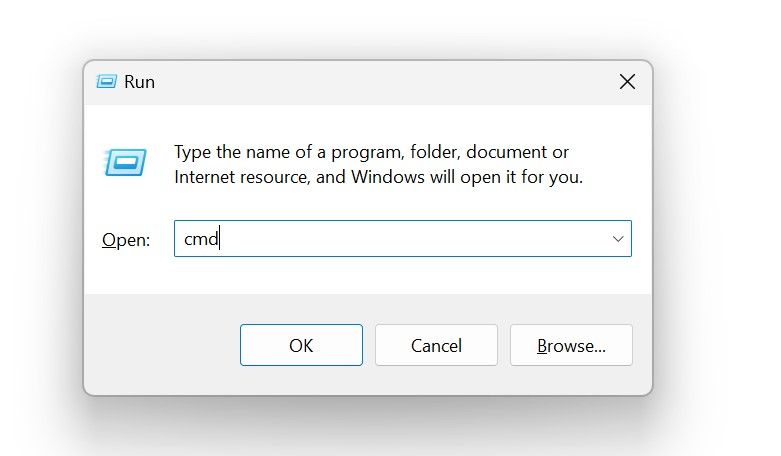
Если вы являетесь администратором заблокированного корпоративного компьютера, вам может потребоваться запустить PowerShell или командную строку с правами администратора для запуска пинг-теста. Для этого введите «Командная строка» или «PowerShell» в поиске Windows, щелкните правой кнопкой мыши утилиту и выберите «Запуск от имени администратора».

Затем нажмите «Да» в окне UAC (Контроль учетных записей пользователей).
Анализ результатов пинг-теста
Отправленные пакеты (размером по умолчанию 32 байта каждый) указывают, сколько сообщений было отправлено с главного устройства на удаленный сервер. Полученные пакеты показывают количество ответов, полученных от сервера хост-устройству. Потерянные пакеты представляют собой количество сигналов, отправленных с хост-устройства, на которые сервер назначения не ответил. Время относится к времени прохождения каждого пинг-запроса туда и обратно.
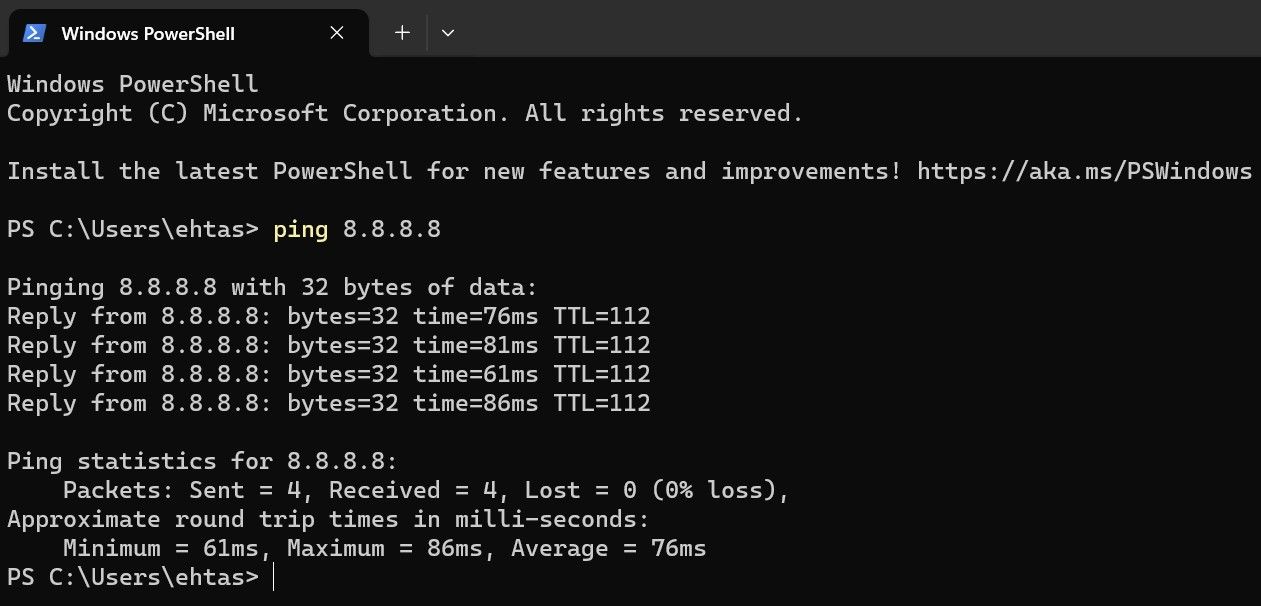
Значение TTL (время жизни) — это срок жизни пакета в сети, по истечении которого он отбрасывается после определенного количества переходов через маршрутизаторы. Обычное значение составляет 64, но TTL может быть выше, если пакет данных отправляется через сложную сеть. Но гораздо более длинный вариант заслуживает более пристального внимания, чтобы убедиться, что ваша сеть работает бесперебойно.
Если пинг не проходит правильно во время теста и вы видите ошибку «время ожидания запроса истекло», это указывает на проблему с вашим подключением к Интернету.
Как остановить команду Ping?
Команда ping поддерживает параметр «/t», который указывает, что она должна продолжать отправлять эхо-запросы на целевой сервер до тех пор, пока она не будет прервана. Если вы используете этот параметр при запуске пинг-теста, ваше устройство будет продолжать пинговать указанный сервер до тех пор, пока вы вручную не остановите тест. Чтобы остановить текущий пинг-тест, вы можете нажать Ctrl C или Ctrl Enter, чтобы остановить и отобразить данные.
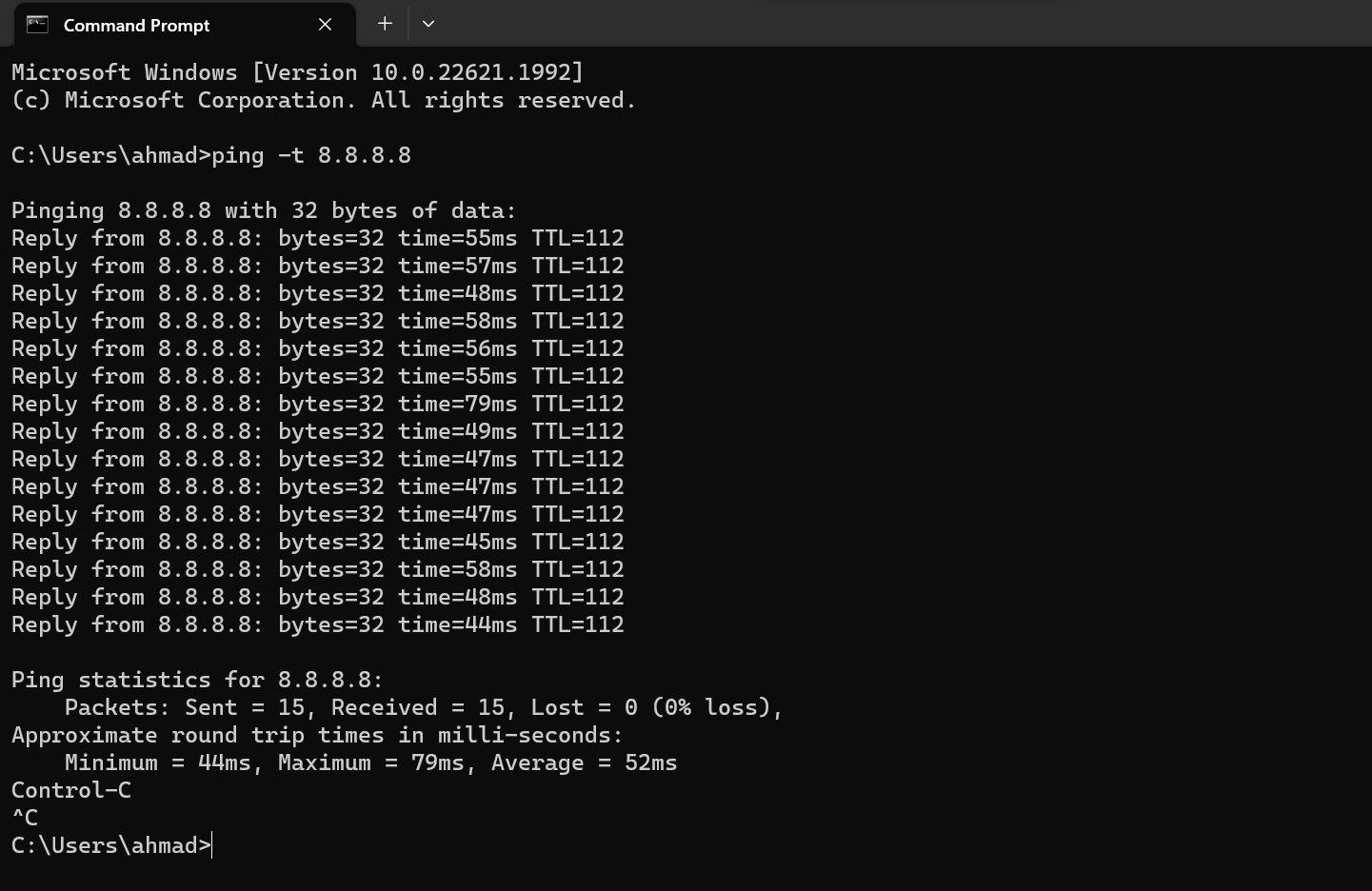
Что может сделать для вас команда Ping?
Вот несколько распространенных вариантов использования команды ping:
- Разрешение доменного имени: команда ping может помочь вам разрешить доменное имя, преобразуя его в соответствующий IP-адрес. Чтобы найти IP-адрес, связанный с определенным доменом, введите «ping » в командной строке или Windows PowerShell и нажмите Enter.
- Проверьте подключение к Интернету: вы можете использовать команду ping, чтобы узнать, подключено ли ваше устройство к Интернету или маршрутизатору. Просто найдите IP-адрес вашего маршрутизатора и пропингуйте его. Если вы получаете ответ каждый раз при проверке связи, ваше устройство подключено к маршрутизатору.
- Проверьте стабильность вашего соединения: эта команда поможет вам проверить стабильность подключения к Интернету. Соединение считается стабильным, если во время теста не теряется ни один пакет, а время ответа остается коротким и стабильным. Если некоторые пакеты потеряны, а время ответа велико и сильно колеблется, ваше соединение нестабильно.
Помимо команды ping, вы также можете использовать другие команды CMD для эффективного управления беспроводными сетями.
-
 Внешний жесткий диск замедляет работу компьютера? Исправьте это легко сейчас!Если ваш внешний жесткий диск замедляет работу ПКФеномен: компьютер замедляется при подключении внешнего жесткого диска“Привет каждый. У моего диска T...Учебник по программному обеспечению Опубликовано 23 декабря 2024 г.
Внешний жесткий диск замедляет работу компьютера? Исправьте это легко сейчас!Если ваш внешний жесткий диск замедляет работу ПКФеномен: компьютер замедляется при подключении внешнего жесткого диска“Привет каждый. У моего диска T...Учебник по программному обеспечению Опубликовано 23 декабря 2024 г. -
 Как исправить заземленный сбой на ПК: вот полное руководствоGrounded — одна из самых известных приключенческих игр на выживание. Хотя игра обеспечивает плавный игровой процесс, игроки на ПК могут столкнуться с ...Учебник по программному обеспечению Опубликовано 22 декабря 2024 г.
Как исправить заземленный сбой на ПК: вот полное руководствоGrounded — одна из самых известных приключенческих игр на выживание. Хотя игра обеспечивает плавный игровой процесс, игроки на ПК могут столкнуться с ...Учебник по программному обеспечению Опубликовано 22 декабря 2024 г. -
 CS2 Не удается загрузить модуль Engine 2? Вот некоторые исправленияCounter-Strike 2 — популярная игра, в которую играют многие геймеры. Вы один из них? Если да, то иногда вы можете столкнуться с некоторыми ошибками, т...Учебник по программному обеспечению Опубликовано 12 декабря 2024 г.
CS2 Не удается загрузить модуль Engine 2? Вот некоторые исправленияCounter-Strike 2 — популярная игра, в которую играют многие геймеры. Вы один из них? Если да, то иногда вы можете столкнуться с некоторыми ошибками, т...Учебник по программному обеспечению Опубликовано 12 декабря 2024 г. -
 Принтер печатает документы на полстраницы: 6 простых решенийRead our disclosure page to find out how can you help MSPoweruser sustain the editorial team Read more ...Учебник по программному обеспечению Опубликовано 25 ноября 2024 г.
Принтер печатает документы на полстраницы: 6 простых решенийRead our disclosure page to find out how can you help MSPoweruser sustain the editorial team Read more ...Учебник по программному обеспечению Опубликовано 25 ноября 2024 г. -
 Порт HDMI не работает в Windows 11 — 5 простых решенийПрочтите нашу страницу раскрытия информации, чтобы узнать, как вы можете помочь MSPoweruser поддерживать редакционную команду. Подроб...Учебник по программному обеспечению Опубликовано 25 ноября 2024 г.
Порт HDMI не работает в Windows 11 — 5 простых решенийПрочтите нашу страницу раскрытия информации, чтобы узнать, как вы можете помочь MSPoweruser поддерживать редакционную команду. Подроб...Учебник по программному обеспечению Опубликовано 25 ноября 2024 г. -
 Проводник продолжает зависать в Windows 10 — вот как это исправитьПрочтите нашу страницу раскрытия информации, чтобы узнать, как вы можете помочь MSPoweruser поддерживать редакционную команду. Подроб...Учебник по программному обеспечению Опубликовано 25 ноября 2024 г.
Проводник продолжает зависать в Windows 10 — вот как это исправитьПрочтите нашу страницу раскрытия информации, чтобы узнать, как вы можете помочь MSPoweruser поддерживать редакционную команду. Подроб...Учебник по программному обеспечению Опубликовано 25 ноября 2024 г. -
 Инстаграм тормозит? 6 способов исправить это на устройствах Android и iOSИногда все, что вам нужно, — это самые простые решения. Если Instagram тормозит, просто закройте и снова откройте его. Независимо от того, использует...Учебник по программному обеспечению Опубликовано 25 ноября 2024 г.
Инстаграм тормозит? 6 способов исправить это на устройствах Android и iOSИногда все, что вам нужно, — это самые простые решения. Если Instagram тормозит, просто закройте и снова откройте его. Независимо от того, использует...Учебник по программному обеспечению Опубликовано 25 ноября 2024 г. -
 Как исправить неработающую историю буфера обмена в Windows 11История буфера обмена — это полезная функция в Windows, поскольку она позволяет просматривать и получать доступ к частям контента, который вы скопиров...Учебник по программному обеспечению Опубликовано 22 ноября 2024 г.
Как исправить неработающую историю буфера обмена в Windows 11История буфера обмена — это полезная функция в Windows, поскольку она позволяет просматривать и получать доступ к частям контента, который вы скопиров...Учебник по программному обеспечению Опубликовано 22 ноября 2024 г. -
 5 исправлений ошибки Microsoft Has Blocked Macros в Excel для WindowsИсправление 1: разблокируйте файл Microsoft Excel может блокировать макросы для электронной таблицы, если вы получили ее с другого компьютера или из И...Учебник по программному обеспечению Опубликовано 19 ноября 2024 г.
5 исправлений ошибки Microsoft Has Blocked Macros в Excel для WindowsИсправление 1: разблокируйте файл Microsoft Excel может блокировать макросы для электронной таблицы, если вы получили ее с другого компьютера или из И...Учебник по программному обеспечению Опубликовано 19 ноября 2024 г. -
 Planet Coaster 2 вылетает/не запускается? Вот руководствоЕсли вы фанат игры, вы наверняка слышали о Planet Coaster 2. Если ваш Planet Coaster 2 продолжает зависать во время игры, как вы можете решить эту про...Учебник по программному обеспечению Опубликовано 18 ноября 2024 г.
Planet Coaster 2 вылетает/не запускается? Вот руководствоЕсли вы фанат игры, вы наверняка слышали о Planet Coaster 2. Если ваш Planet Coaster 2 продолжает зависать во время игры, как вы можете решить эту про...Учебник по программному обеспечению Опубликовано 18 ноября 2024 г. -
 Как исправить ошибку OOBELANGUAGE в Windows? Руководство по ремонтуКогда вы пытаетесь настроить Windows 11/10, вы можете столкнуться с ошибкой «Что-то пошло не так» с OOBELANGUAGE при выборе языка. Эта проблема может ...Учебник по программному обеспечению Опубликовано 18 ноября 2024 г.
Как исправить ошибку OOBELANGUAGE в Windows? Руководство по ремонтуКогда вы пытаетесь настроить Windows 11/10, вы можете столкнуться с ошибкой «Что-то пошло не так» с OOBELANGUAGE при выборе языка. Эта проблема может ...Учебник по программному обеспечению Опубликовано 18 ноября 2024 г. -
 Не можете увидеть фотографии в сообщениях iPhone? Вот как это исправитьПриложение «Сообщения» на вашем iPhone не загружает изображения, полученные вами через iMessage или MMS? Это довольно распространенная проблема, но ее...Учебник по программному обеспечению Опубликовано 18 ноября 2024 г.
Не можете увидеть фотографии в сообщениях iPhone? Вот как это исправитьПриложение «Сообщения» на вашем iPhone не загружает изображения, полученные вами через iMessage или MMS? Это довольно распространенная проблема, но ее...Учебник по программному обеспечению Опубликовано 18 ноября 2024 г. -
 Я изменил эти 10 настроек Windows 11, чтобы продлить срок службы батареи моего ноутбукаАккумуляторы ноутбуков со временем изнашиваются и теряют свою емкость, что приводит к сокращению времени безотказной работы. Я столкнулся с той же сит...Учебник по программному обеспечению Опубликовано 17 ноября 2024 г.
Я изменил эти 10 настроек Windows 11, чтобы продлить срок службы батареи моего ноутбукаАккумуляторы ноутбуков со временем изнашиваются и теряют свою емкость, что приводит к сокращению времени безотказной работы. Я столкнулся с той же сит...Учебник по программному обеспечению Опубликовано 17 ноября 2024 г. -
 Как отключить пароль после сна в Windows 11? 4 способа!По умолчанию Windows требует от пользователей повторного входа в систему с паролем компьютера после выхода из спящего режима. Некоторые пользователи W...Учебник по программному обеспечению Опубликовано 17 ноября 2024 г.
Как отключить пароль после сна в Windows 11? 4 способа!По умолчанию Windows требует от пользователей повторного входа в систему с паролем компьютера после выхода из спящего режима. Некоторые пользователи W...Учебник по программному обеспечению Опубликовано 17 ноября 2024 г. -
 Как исправить ошибку «Привязанное изображение не поддерживается»: 4 эффективных способаОшибка «Неподдерживаемое связанное изображение» на ПК с Windows может быть весьма раздражающей и неприятной во время работы или игры. Как легко решить...Учебник по программному обеспечению Опубликовано 17 ноября 2024 г.
Как исправить ошибку «Привязанное изображение не поддерживается»: 4 эффективных способаОшибка «Неподдерживаемое связанное изображение» на ПК с Windows может быть весьма раздражающей и неприятной во время работы или игры. Как легко решить...Учебник по программному обеспечению Опубликовано 17 ноября 2024 г.
Изучайте китайский
- 1 Как сказать «гулять» по-китайски? 走路 Китайское произношение, 走路 Изучение китайского языка
- 2 Как сказать «Сесть на самолет» по-китайски? 坐飞机 Китайское произношение, 坐飞机 Изучение китайского языка
- 3 Как сказать «сесть на поезд» по-китайски? 坐火车 Китайское произношение, 坐火车 Изучение китайского языка
- 4 Как сказать «поехать на автобусе» по-китайски? 坐车 Китайское произношение, 坐车 Изучение китайского языка
- 5 Как сказать «Ездить» по-китайски? 开车 Китайское произношение, 开车 Изучение китайского языка
- 6 Как будет плавание по-китайски? 游泳 Китайское произношение, 游泳 Изучение китайского языка
- 7 Как сказать «кататься на велосипеде» по-китайски? 骑自行车 Китайское произношение, 骑自行车 Изучение китайского языка
- 8 Как поздороваться по-китайски? 你好Китайское произношение, 你好Изучение китайского языка
- 9 Как сказать спасибо по-китайски? 谢谢Китайское произношение, 谢谢Изучение китайского языка
- 10 How to say goodbye in Chinese? 再见Chinese pronunciation, 再见Chinese learning
























